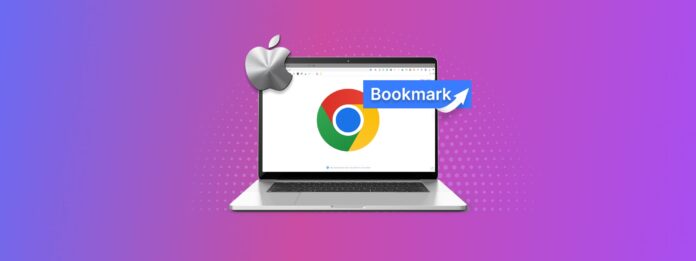
Signets manquants sur Google Chrome ? Cela arrive souvent… Et pour différentes raisons. Mais tant que vous agissez rapidement, vous devriez pouvoir restaurer les signets sur Chrome avec votre Mac. Cet article contient toutes les informations dont vous avez besoin pour comprendre ce qui est exactement arrivé à vos signets, ainsi que les solutions rapides que vous pouvez essayer pour chaque cas.
Nous fournissons également des instructions détaillées sur la façon de restaurer les bookmarks Chrome sur Mac, même si les fichiers nécessaires ont été corrompus ou supprimés par accident. Continuez à lire.
Table des Matières
Pourquoi les favoris peuvent disparaître de Google Chrome
Il y a quelques coupables qui pourraient être responsables de la perte des favoris dans Chrome, allant d’une erreur de l’utilisateur à des dommages logiques. Analysez chacun d’entre eux ci-dessous pour déterminer ce que vous devez faire ensuite pour récupérer les favoris sur Chrome.
- Suppression accidentelle (Gestionnaire de favoris). Vous les avez accidentellement supprimés depuis le gestionnaire de favoris de Chrome. Heureusement, il possède une fonction d’annulation, alors essayez d’appuyer sur (CMD + Z) avec le gestionnaire de favoris ouvert. Vous pouvez également utiliser cette combinaison de touches pour récupérer un dossier de favoris supprimé dans Chrome.
- Problèmes de synchronisation. Vous n’avez peut-être pas activé la fonction de synchronisation de votre compte Google Chrome, ce qui empêche vos favoris d’apparaître sur d’autres ordinateurs. À droite de la barre d’adresse de Chrome, cliquez sur votre icône utilisateur > “Activer la synchronisation…”
- Compte incorrect. Êtes-vous connecté au bon compte ? Les favoris sont enregistrés sur le compte connecté à Google Chrome. Donc peut-être que vos favoris ne sont pas disparus de Chrome, mais se trouvent simplement sous un autre compte.
- Suppression accidentelle (Finder). Les favoris de Google Chrome sont enregistrés sous forme de fichiers “Bookmarks” et “Bookmarks.bak” dans Finder. Les supprimer ou les retirer de leur dossier d’origine fera disparaître vos favoris. Plus d’informations à ce sujet dans la section suivante.
Où sont stockés les favoris Chrome sur Mac ?
Comme nous l’avons brièvement mentionné dans la section précédente, les favoris de Google Chrome sont stockés sous forme de fichiers appelés “Bookmarks” et “Bookmarks.bak” sur votre Mac. Si ces fichiers sont supprimés ou fragmentés, vos favoris ne fonctionneront pas correctement.
Pour trouver l’emplacement des favoris Chrome sur Mac, lancez Chrome et tapez “ chrome://version/ ” dans la barre d’adresse sans les guillemets. Appuyez sur retour. Vous trouverez le chemin exact vers l’emplacement de vos fichiers de favoris à côté de “Profile Path”, que vous pouvez coller dans la fonction Aller au dossier du Finder.
Gardez à l’esprit que chrome://version/ affiche des informations sur le compte avec lequel vous êtes actuellement connecté à Chrome. Si vous ne trouvez pas les favoris que vous recherchez, vérifiez si vous êtes connecté au bon compte.
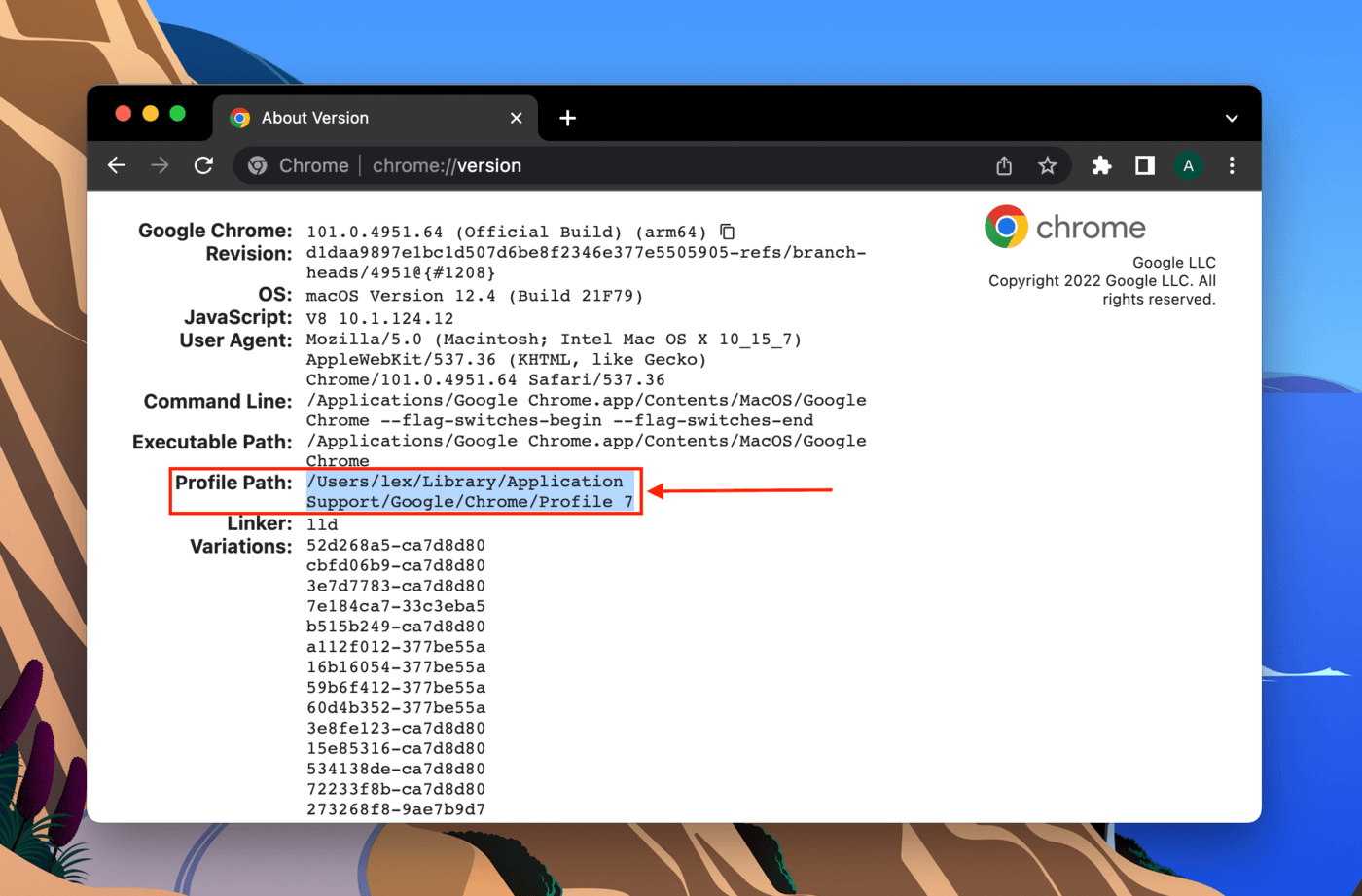
Comment récupérer des favoris Chrome supprimés sur un Mac
Si vous ne trouvez pas les fichiers de favoris Chrome dans le chemin que nous avons copié-collé dans la dernière section, ils ont peut-être été supprimés. Heureusement, ces données sont toujours présentes sur votre disque système – elles sont simplement marquées pour être écrasées par de nouveaux fichiers.
Il existe deux façons de restaurer des favoris supprimés dans Chrome : (1) restaurer une version précédente à partir d’une sauvegarde, ou (2) utiliser un outil spécial pour extraire les données du système de fichiers de votre disque. Nous allons essayer les deux méthodes pour récupérer les favoris supprimés sur Chrome en utilisant un Mac.
Option A : Récupérer les favoris Chrome supprimés à partir d’une sauvegarde Time Machine
Time Machine est un outil de sauvegarde puissant préinstallé avec macOS. Il peut sauvegarder des “instantanés” des versions précédentes de fichiers et dossiers qui peuvent être facilement restaurés depuis n’importe où sur votre Mac. Comment récupérer les favoris dans Chrome en utilisant Time Machine ? Nous pouvons utiliser la fonctionnalité d’instantanés pour trouver une version précédente du dossier “Profile Path” et restaurer les favoris à partir de cette version.
Étape 1. Ouvrez Préférences Système > Time Machine.
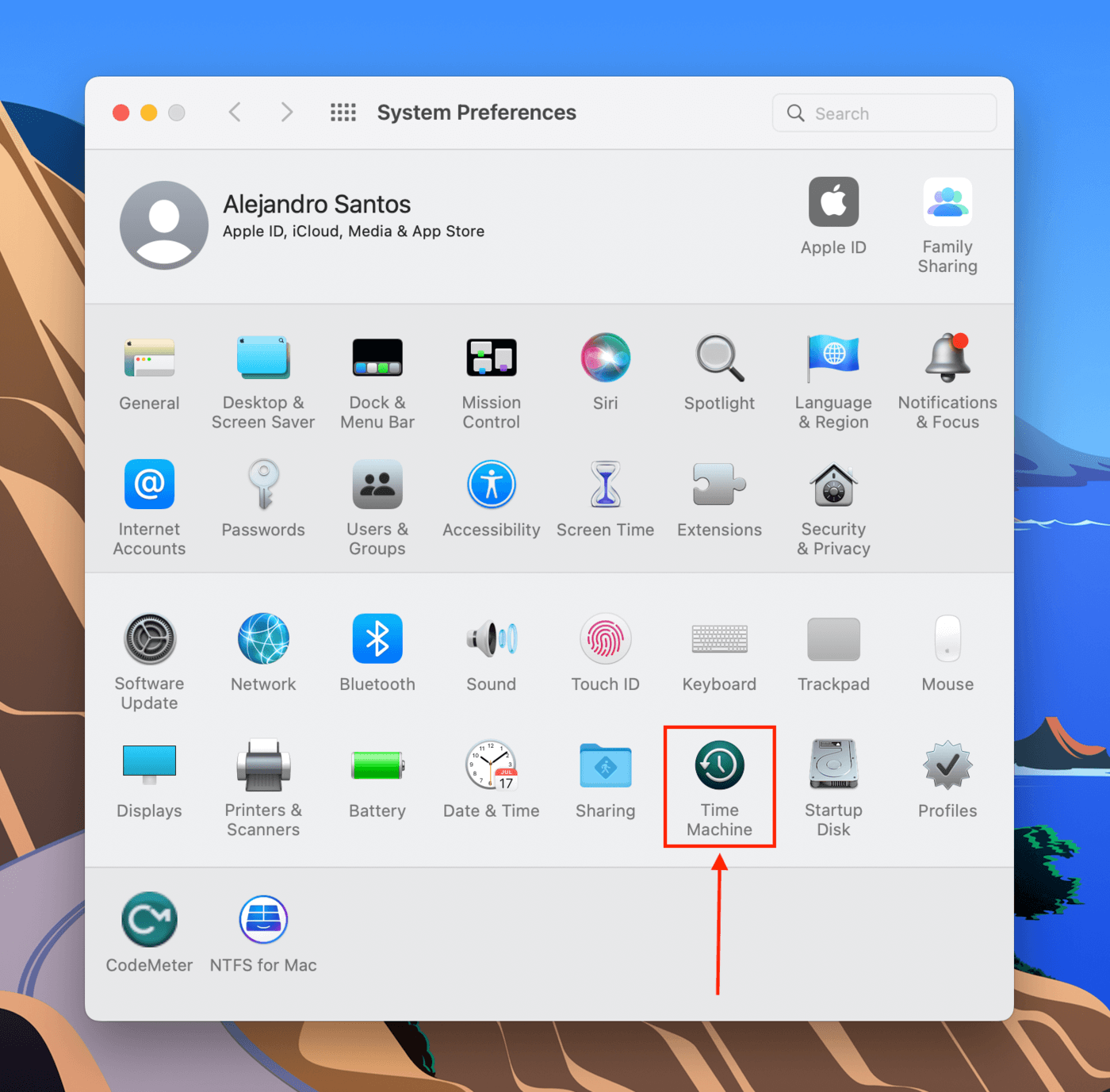
Étape 2. Assurez-vous que la case à cocher à côté de « Afficher Time Machine dans la barre de menu » est cochée, puis fermez la fenêtre.

Étape 3. Lancez Google Chrome (Finder > Applications > Google Chrome), puis allez à l’adresse suivante : chrome://version/ Copiez le chemin à côté de “Chemin du profil.”
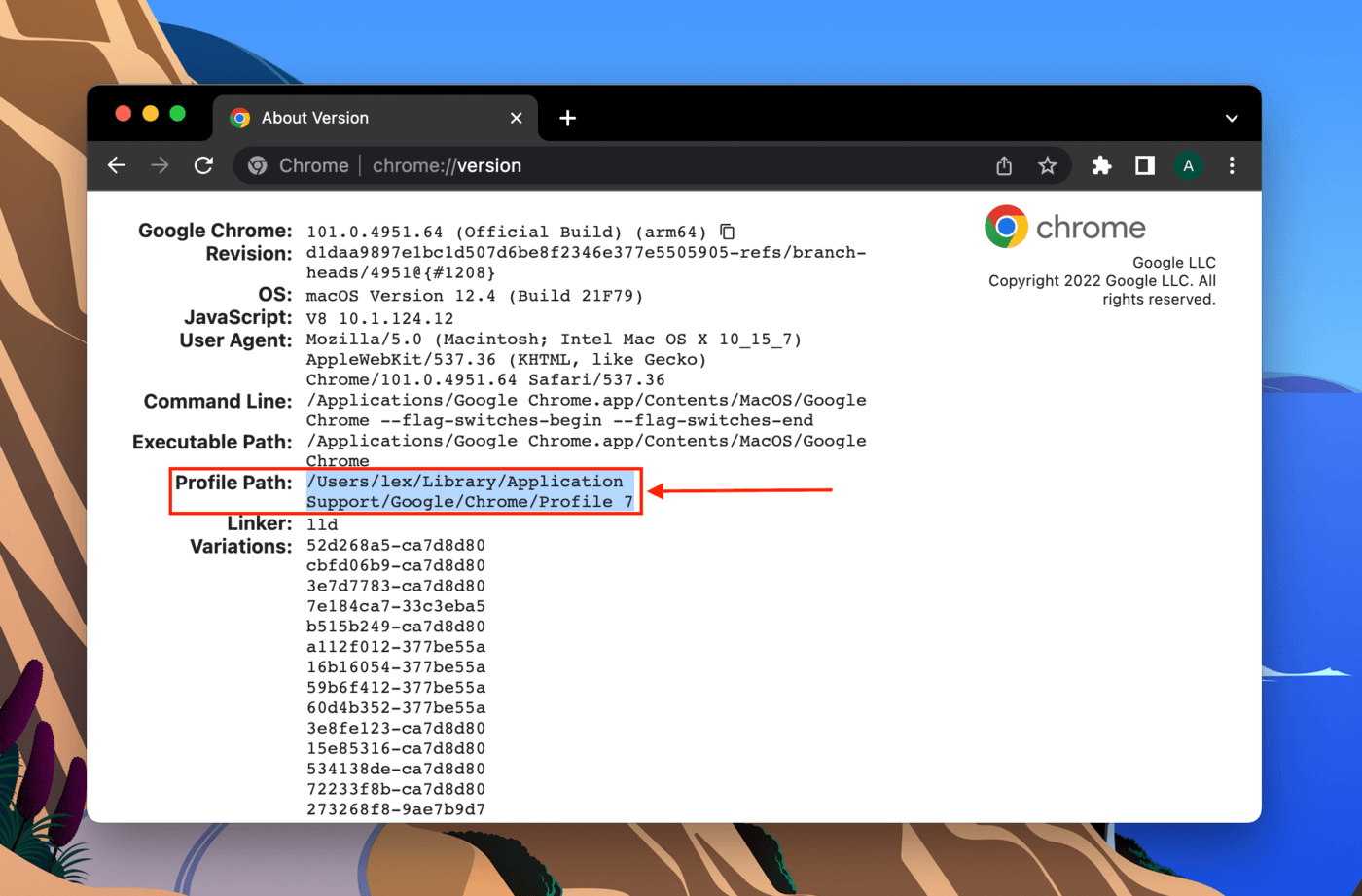
Étape 4. Ouvrez Finder, puis dans la barre de menu, cliquez sur Aller > Aller au dossier… et collez le chemin que nous venons de copier dans le champ. Appuyez sur retour.
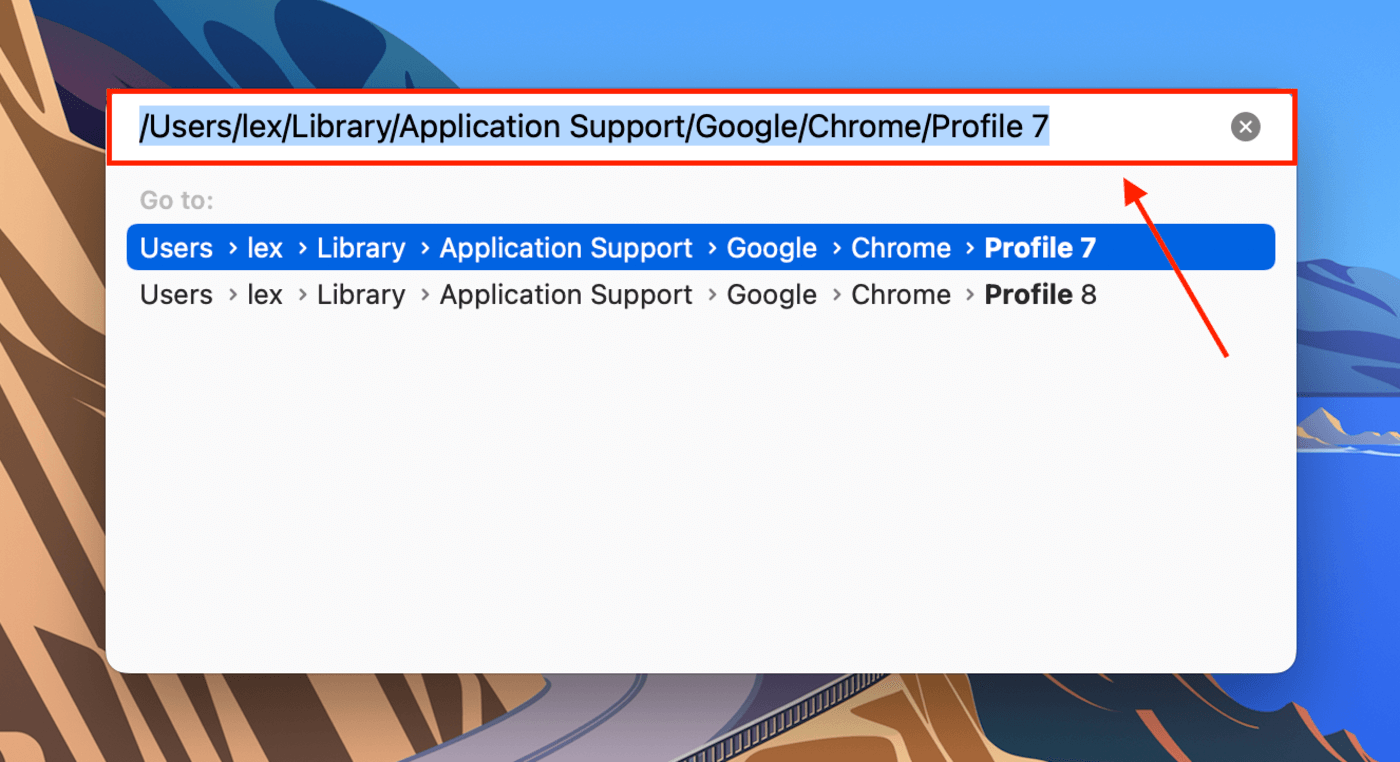
Étape 5. Dans la barre de menu, cliquez sur le bouton Time Machine > Entrer dans Time Machine.
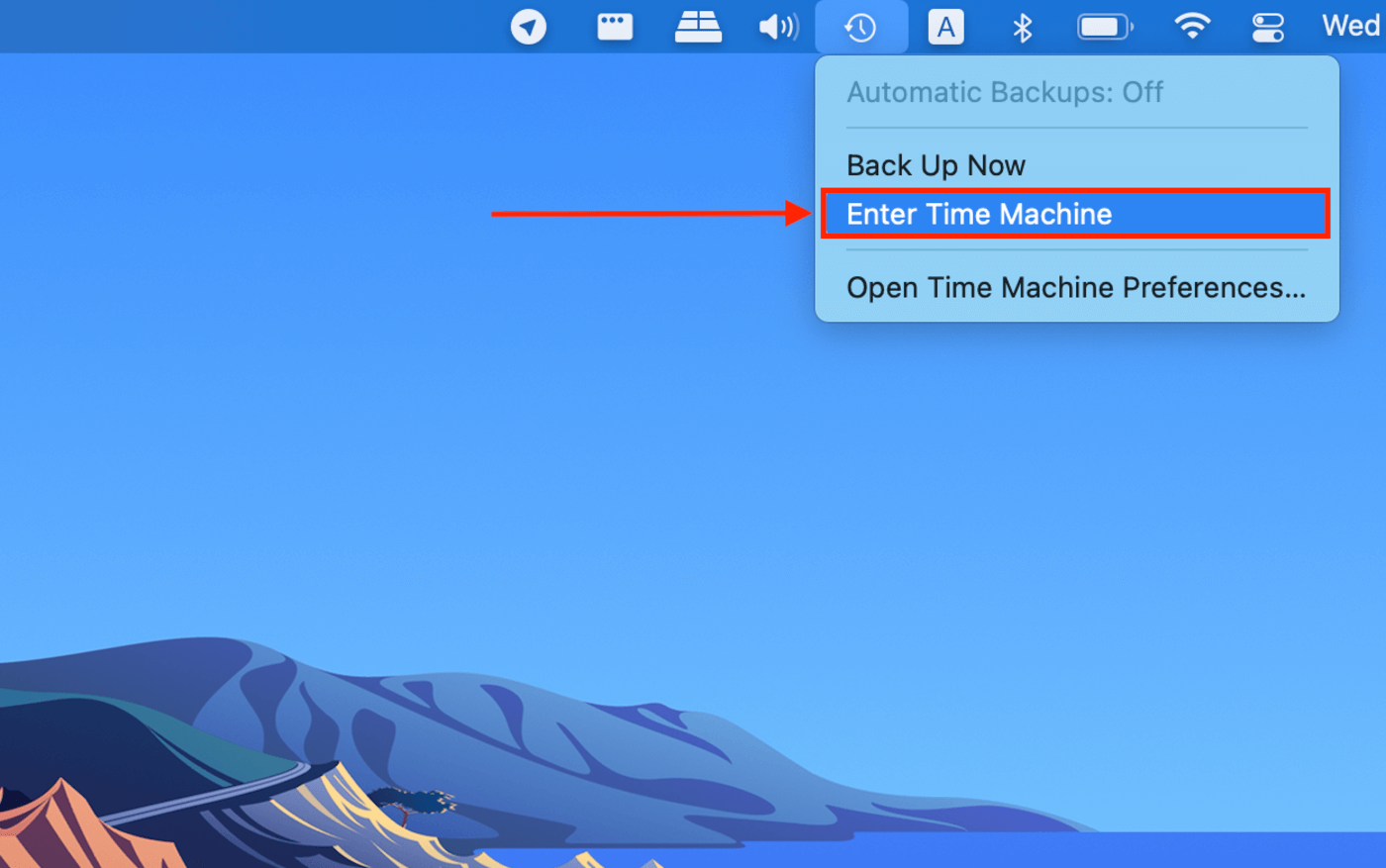
Étape 6. Utilisez les flèches à droite de l’écran pour parcourir les instantanés jusqu’à ce que vous en trouviez un où vos fichiers de signets n’ont pas encore été supprimés. Sélectionnez ces fichiers, puis cliquez sur “Restaurer” pour restaurer vos fichiers de signets supprimés pour Chrome.
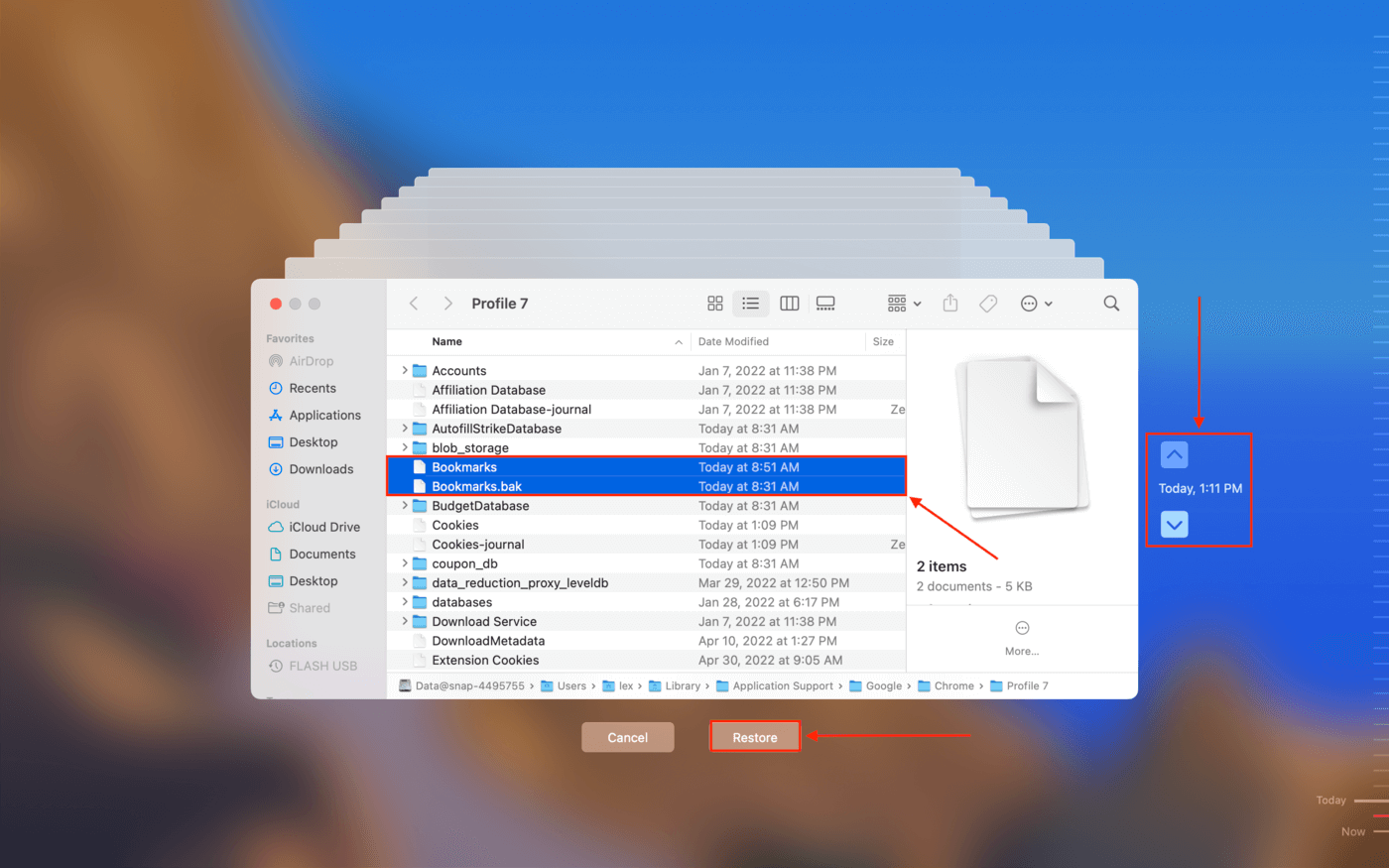
Option B: Restaurer les favoris Chrome supprimés à l’aide d’un logiciel de récupération de données
Les logiciels de récupération de données sont des outils puissants conçus pour extraire et reconstruire les données afin qu’elles soient restaurées de manière intacte et utilisable. Même si vous n’avez jamais entendu parler de logiciels de récupération de données, la plupart d’entre eux disposent d’interfaces graphiques modernes, ce qui rend le processus entier réalisable en quelques clics. Si vous n’avez pas de sauvegarde Time Machine, c’est votre meilleure option.
Pour cet article, nous allons utiliser Disk Drill. C’est notre outil de récupération de favoris Chrome préféré, car il ne nous a jamais fait défaut (même avec les extensions de fichiers les plus obscures) – et son interface graphique élégante le rend parfait pour démontrer la récupération de données à nos lecteurs. Voici comment l’utiliser :
Étape 1. Connectez un périphérique de stockage (tel qu’une clé USB) à votre Mac. Il a seulement besoin de quelques Mo de disponibles.
Étape 2. Télécharger et installez Disk Drill.
Étape 3. Ouvrez Finder > Applications et double-cliquez sur l’icône Disk Drill.
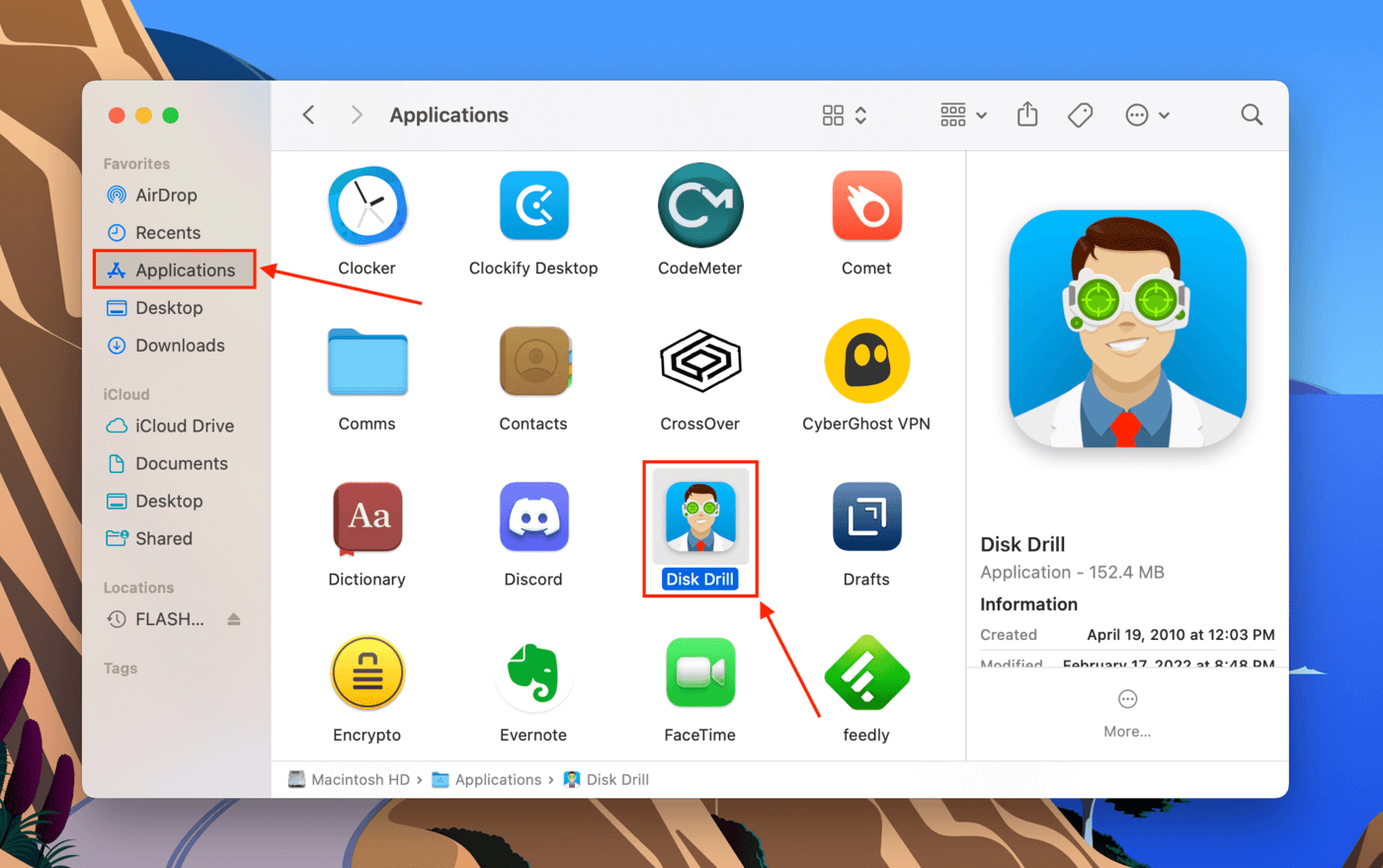
Étape 4. Sélectionnez votre disque système dans le volet central et cliquez sur « Rechercher les données perdues ».
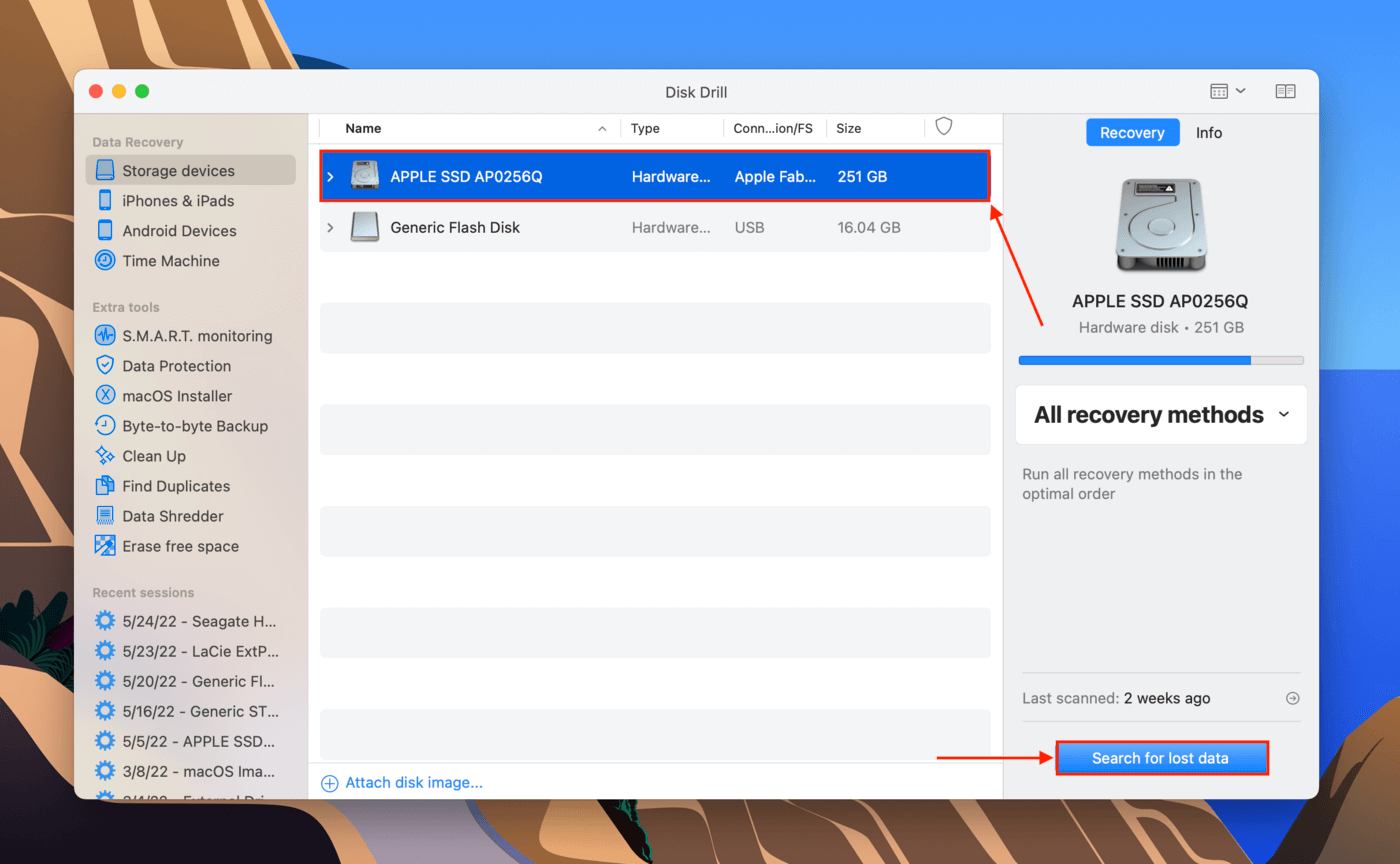
Étape 5. Attendez que Disk Drill termine son analyse, puis cliquez sur « Examiner les éléments trouvés. »
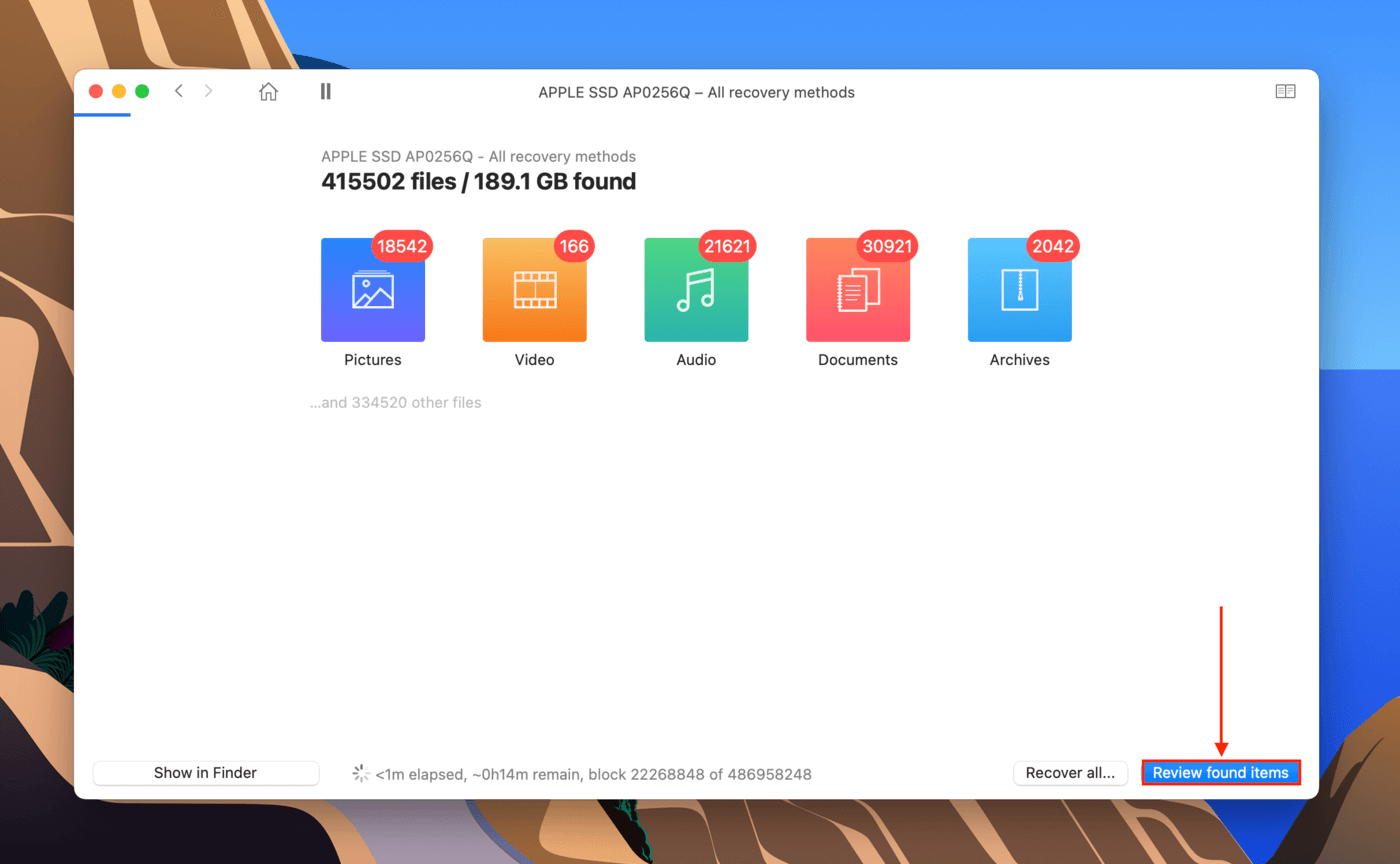
Étape 6. Dans le coin supérieur droit de la fenêtre, cliquez sur la barre de recherche et tapez “bookmarks” pour filtrer la liste des fichiers liés à vos favoris supprimés accidentellement.
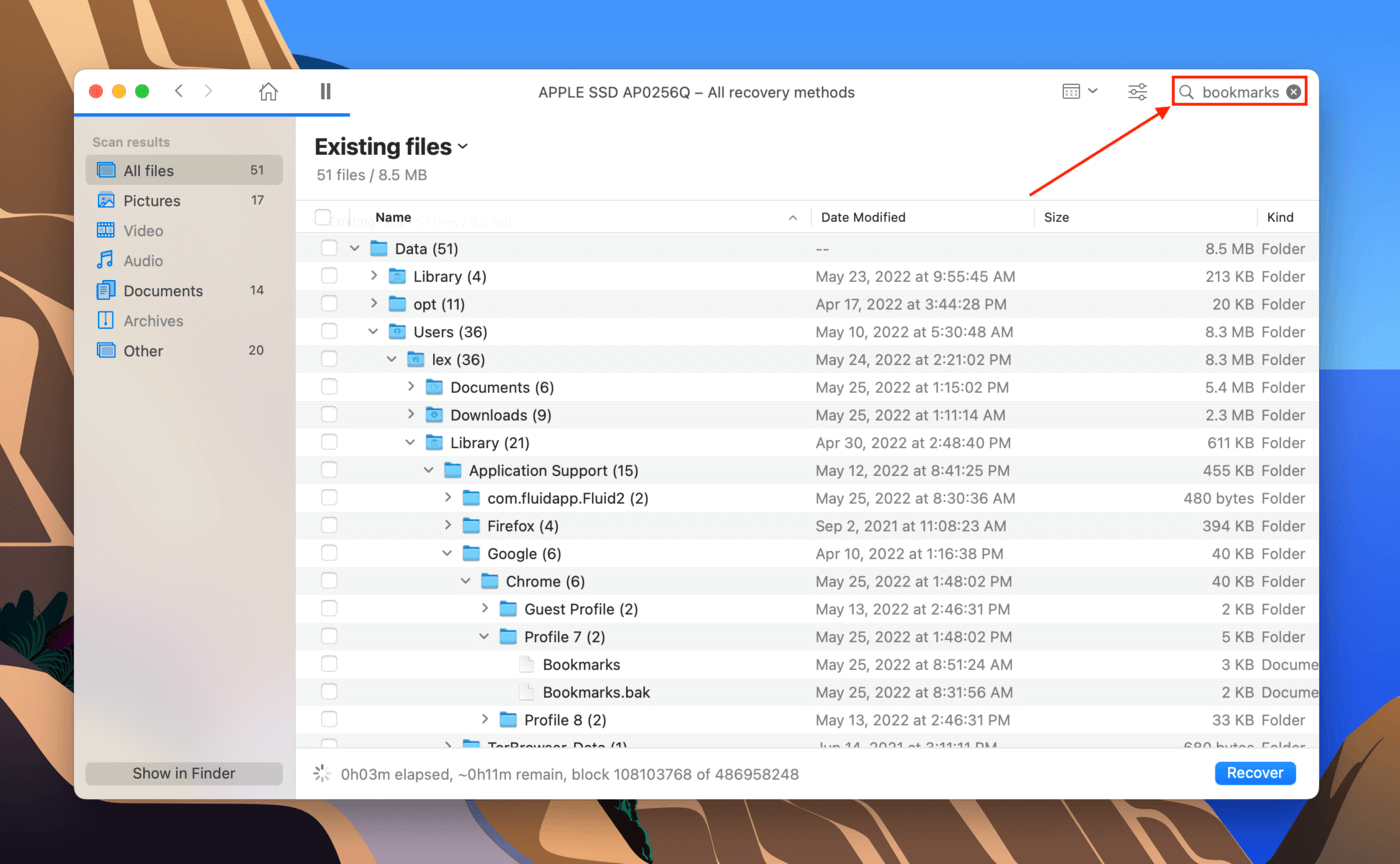
Étape 7. Selon le niveau de fragmentation des données, vous pourrez peut-être suivre le chemin d’origine directement vers les fichiers de favoris manquants. Utilisez les cases à cocher dans la colonne la plus à gauche pour sélectionner les fichiers que vous souhaitez restaurer, puis cliquez sur “Récupérer”.

Étape 8. Sélectionnez votre périphérique de stockage comme destination où Disk Drill enregistrera les fichiers récupérés (pas le lecteur système de votre ordinateur, afin d’éviter l’écrasement). Cliquez sur “OK.” Vous pouvez ensuite déplacer en toute sécurité les fichiers récupérés Bookmarks et Bookmarks.bak dans le dossier “Profile Path” pour qu’ils réapparaissent sur Chrome.

Comment empêcher la suppression des favoris Chrome sur Mac
La plupart du temps, la perte de données survient sans prévenir. Cependant, nous avons quelques conseils très efficaces que vous pouvez utiliser sur votre propre machine pour vous assurer de ne plus jamais perdre vos favoris.
- Activer la synchronisation. Sinon, tous les favoris que vous ajoutez sur un appareil ne seront pas reflétés dans les sessions Chrome de vos autres appareils.
- Assurez-vous que vous êtes connecté au compte correct. Vous ne pouvez accéder au gestionnaire de favoris que pour le compte actuellement connecté.
- Activer les sauvegardes Time Machine. La restauration des fichiers en utilisant la fonctionnalité de snapshots est super facile et pratique, et c’est gratuit – alors profitez-en.
- Exportez vos favoris. Vous pouvez exporter vos favoris vers un fichier HTML, que vous pouvez copier dans un endroit sécurisé et ouvrir avec Chrome ou tout autre navigateur. Dans le coin supérieur droit de la fenêtre Chrome, cliquez sur les 3 points > Favoris > Gestionnaire de favoris. Ensuite, cliquez sur les 3 points à côté de la barre de recherche et cliquez sur “Exporter les favoris.”
Il y aura encore des moments où tout ira absolument de travers, alors mettez cet article dans vos favoris (et exportez-le) pour savoir comment toujours récupérer vos favoris dans Chrome.






